
Ако је оперативни систем инсталиран на вашем кућном рачунару из неког разлога неисправан, биће вам корисно да знате како ресетовати Виндовс 10 на фабрички подразумеване поставке. Понекад је тако радикалан начин решавања проблема са перформансама једини излаз.
Ако желите да ресетујете Виндовс 10 на фабрички подразумеване поставке, тада морате јасно да знате како то да не бисте направили досадне грешке. Прије свега, да бисте ресетирали параметре без губитка потребних података, прије извођења такве операције, вриједно је спремити резервну копију свих важних података на рачунару..
Можда нећете морати да знате како да вратите Виндовс 10 на фабричка подешавања и ресетујете раније коришћене параметре као остале опције. Таква операција се изводи у изузетним случајевима када се проблем перформанси не може решити другим методама које су мање радикалне, на пример, обнављањем тренутне контролне тачке.
Вратите се на фабричка подешавања за Виндовс 10
Како обичан корисник може вратити Виндовс 10 на фабрички подразумеване поставке? Да бисте ресетовали параметре, само следите једноставна упутства. Кроз мени „Старт“ у системским подешавањима пронађите одељак „Ажурирање и безбедност“. Отварањем ове ставке у оперативном систему Виндовс 10, требало би да пронађете картицу „Обнављање“ да бисте ресетовали претходна подешавања. Биће опција да вратите рачунар у првобитно стање..
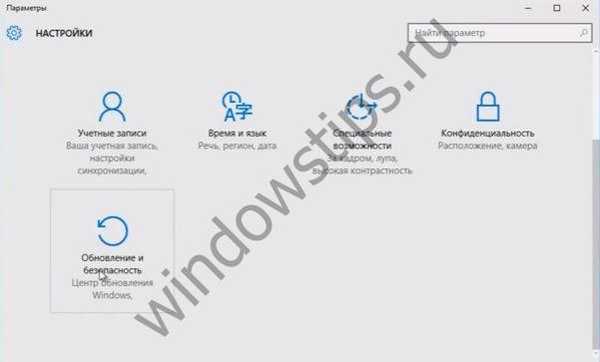
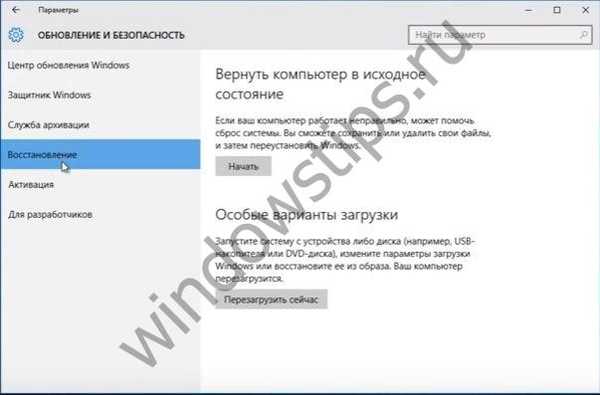
Како вратити Виндовс 10 у оригиналне фабричке поставке? Само кликните на дугме „Старт“ у назначеном одељку да бисте ресетирали употријебљене параметре. Опоравак система је неопходан ако рачунар не ради правилно из било којег разлога. У екстремном случају, да бисте вратили уређај у нормалне перформансе, требали бисте у потпуности избрисати сав садржај који је сачуван на њему и ресетовати претходна подешавања.
Ако кликнете на дугме „Старт“ у одељку „Опоравак“, рачунар ће вам понудити да сачувате личне датотеке брисањем само коришћених апликација и ресетовањем подешавања. Ако ову ставку занемарите кликом на дугме "Избриши све", рачунар ће се потпуно очистити и датотеке се неће вратити, осим ако их, наравно, претходно нисте сачували на другом медијуму.

Пре него што спустите Виндовс 10 на фабричке поставке и ресетујете претходно коришћена подешавања, покушајте са другим начинима да исправите ситуацију. У неким случајевима, да бисте обновили потребне перформансе, биће довољно да једноставно направите поновно покретање или возите уређај путем антивируса..
Након одабира опције која вам је потребна, систем ће вас обавестити о томе које ће се акције убудуће обављати. Видећете поруку да је уређај спреман за опоравак. Када се вратите на фабричке стандарде, извршаваће се следеће радње:
- избрисане личне датотеке и апликације;
- враћене су задате поставке
- Виндовс 10 је поново инсталиран.
Опције ресетовања рачунара
Ако је потребно, можете поново инсталирати Виндовс 10 без употребе функције која вам омогућава враћање на фабричке поставке. У том случају користите инсталацијски диск и следите његова упутства. Да бисте ушли у биос окружење, једноставно притисните тастер Делете на тастатури. Тада ћете бити преусмерени на мени у коме ћете бити упитани да извршите решавање проблема.

Сам систем ће одредити да ли је вредно потпуног повратка изворним параметрима или могу ли се користити други методи. Након дијагнозе, ако је потребно, од вас ће се затражити да вратите рачунар у првобитно стање. Даље, кораци приликом коришћења инсталационог диска биће слични онима које је потребно извести приликом обнављања система кроз управљачку плочу.
Пре него што систем срушите на фабричке поставке, препоручује се детаљна дијагноза уређаја. Можда постоје мање радикални начини за решавање проблема. Након опоравка на рачунару ће остати само оперативни систем Виндовс 10. С ове тачке гледишта ваш ће уређај изгледати као да га никада раније није користио..
У исто време, сам Виндовс 10 ОС биће поново инсталиран, што би требало да помогне враћању функционалности уређаја који користите. Затим ћете морати поново да инсталирате све потребне програме. У стандардној помоћи на Мицрософтовој веб локацији за подршку можете прочитати детаљна упутства о томе како да најбоље почнете поново да користите свој уређај са чистим Виндовс 10 ОС-ом..
Добар дан!











